Si të shkruani shënime në OneNote 2013 në Android

Mësoni si të shkruani shënime në OneNote 2013 në Android me krijimin, hapjen dhe regjistrimin e shënimeve. Aplikoni strategji efektive për menaxhimin e shënimeve tuaja.
Funksionaliteti i kërkimit i SharePoint Online, , një nga paketat e produkteve të Office 365, është shumë i fuqishëm dhe sjell një përvojë të tipit Google ose Bing në dokumentet e korporatës.
Kërkimi është një nga ato gjëra që nuk duket e rëndësishme derisa të keni nevojë vërtet të gjeni diçka. Ju mund të mbani mend në mënyrë të paqartë se keni parë një prezantim të bërë nga kolegu juaj disa muaj më parë, por nuk e keni idenë se ku të filloni ta kërkoni atë në dosjen e përbashkët. Mund t'i dërgoni e-mail, por çfarë nëse ai nuk është i disponueshëm dhe ju nevojitet menjëherë. Kërkimi zgjidh problemin e nevojës për të gjetur informacion specifik në një det të dhënash dixhitale.
SharePoint Online përfshin aftësinë për të kërkuar nëpër shumë site. Ndërsa organizata juaj rritet dhe ju keni një numër në rritje faqesh, sigurisht që do të ishte një dhimbje të lundroni në çdo sajt për të kryer kërkimin tuaj. Me SharePoint Online, mund të kërkoni në një vend të vetëm dhe kërkimi do të shtrihet në shumë site.
Ndonjëherë, mund të jetë e vështirë për të marrë terminologjinë e saktë për të kthyer përmbajtjen për të cilën po kërkoni. SharePoint Online përfshin aftësinë për të përmirësuar një kërkim bazuar në një numër rafinerësh të konfigurueshëm.
Për shembull, ju mund të kërkoni për atë prezantim që Bob i paraqiti një klienti pak kohë më parë. Ju shkruani termin e kërkimit "punonjës në bord", por merrni qindra faqe me përmbajtje. Ju kujtohet se prezantimi ishte një prezantim në PowerPoint, kështu që ju kufizoni kërkimin vetëm në sllajde të PowerPoint.
Ju ende nuk e shihni prezantimin menjëherë, kështu që ju e kufizoni kërkimin përsëri më tej vetëm në ato prezantime ku Bob ishte autor. Bingo! Prezantimi që po kërkoni është në krye të listës. Përdorni rafinerët për të ngushtuar një kërkim.
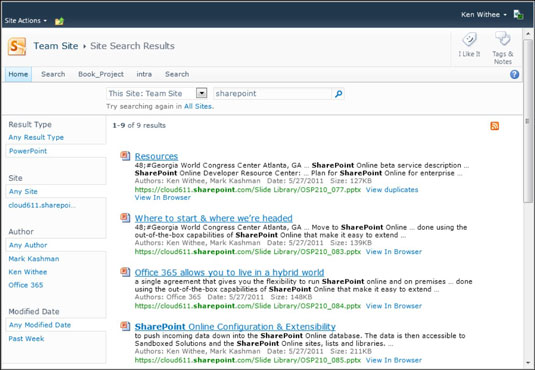
Ju mund të mendoni për një përpunues kërkimi si një filtër. Kërkimi juaj për një temë të gjerë mund të sjellë qindra rezultate të mundshme. Përpunuesi ju lejon të filtroni këtë informacion në bazë të kritereve të konfiguruara.
Një tjetër aspekt kyç i kërkimit është gjetja e dikujt që sapo e keni takuar, por nuk jeni të sigurt se si ta shqiptoni emrin e tij. Për shembull, mund të takoni një bashkëpunëtor në sallë dhe ai ju murmurit se emri i tij është Kain. Ju e regjistroni emrin si Kain, por kur shkoni për ta kërkuar në internet, normalisht nuk do ta gjenit nëse shkruani Kain sepse emri i tij është në të vërtetë Ken.
Kërkimi fonetik i SharePoint ju lejon të shkruani ende Kain dhe SharePoint pranon se ky është fonetikisht shumë i ngjashëm me Ken. SharePoint është mjaft i zgjuar për të treguar Kenin në rezultatet e kërkimit. Për shkak se SharePoint tregon gjithashtu fotografinë e Kenit, ose fotografinë e profilit të kompanisë, në rezultatet e kërkimit, mund të shihni se keni gjetur personin e duhur që sapo keni takuar në sallë.
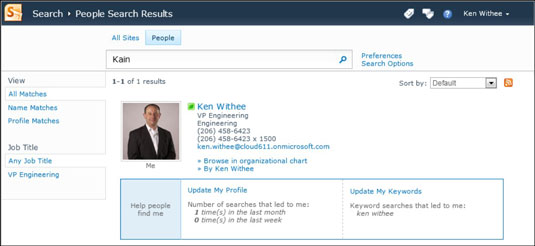
Përveç Search-it, SharePoint përfshin gjithashtu funksionalitetin e inteligjencës së biznesit dhe aftësinë për të zhvilluar zgjidhje biznesi pa shkruar një rresht të vetëm kodi. Inteligjenca e biznesit mbulon gjëra të tilla si raportet, kartat e rezultateve, panelet e kontrollit dhe treguesit kryesorë të performancës.
Karakteristikat e inteligjencës së biznesit në SharePoint bien në një kovë marketingu të quajtur Insights . Të gjitha mjetet dhe veçoritë e shkëlqyera që u ofrojnë përdoruesve të biznesit aftësinë për të krijuar aplikacione pa programim quhen Composite s. Këto aspekte të SharePoint kërkojnë librat e tyre, por tani për tani duhet të dini se ato janë pjesë të rëndësishme që e bëjnë SharePoint kaq të vlefshëm.
Mësoni si të shkruani shënime në OneNote 2013 në Android me krijimin, hapjen dhe regjistrimin e shënimeve. Aplikoni strategji efektive për menaxhimin e shënimeve tuaja.
Mësoni si të formatoni numrat në një varg teksti në Excel për të përfshirë informacione të sakta dhe tërheqëse për raportet tuaja.
Në Excel 2010, fshini të dhënat apo formatin e qelizave lehtësisht me disa metoda të thjeshta. Mësoni si të menaxhoni përmbajtjen e qelizave me opsione të ndryshme.
Zhvilloni aftësitë tuaja në formatimin e elementeve të grafikut në Excel 2007 përmes metodave të thjeshta dhe efikase.
Mësoni se si të rreshtoni dhe justifikoni tekstin në Word 2010 me opsione të ndryshme rreshtimi dhe justifikimi për të përmirësuar formatimin e dokumenteve tuaja.
Mësoni si të krijoni makro në Excel 2019 për të automatizuar komandat dhe thjeshtuar detyrat tuaja.
Mënyra vizuale dhe e shpejtë për të vendosur një ndalesë skedash në Word 2016 është përdorimi i vizores. Zbulo disa këshilla dhe truke për përdorimin e skedave në këtë program.
Mësoni si të formula boshtet X dhe Y në Excel 2007, duke përfshirë mundësitë e ndryshimit të formatimeve për grafikët e ndryshëm.
Eksploroni se si Excel mund t
Mësoni se si të përdorni veçorinë Find and Replace të Excel 2007 për të gjetur dhe zëvendësuar të dhëna në mënyrë efikase. Kjo udhëzues është e përshtatshme për të gjithë përdoruesit që dëshirojnë të rrisin produktivitetin e tyre.







